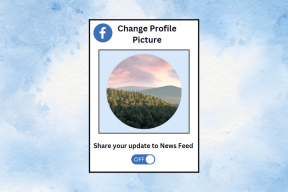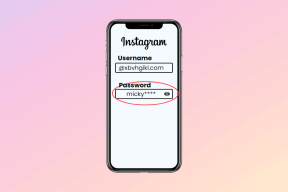Android ve iOS için Microsoft Outlook'ta Karanlık Modu Etkinleştirme
Çeşitli / / November 29, 2021
Microsoft Outlook, hem iOS hem de Android'de müthiş bir e-posta istemcisidir. Apple'ın Mail uygulamasını yumruk atıyor çok daha üstün özellikler dizisi ile ve hatta iyi tutar Gmail olan devle karşılaştırıldığında. Ama onu gerçek büyüklükten alıkoyan tek bir şey vardı - tam teşekküllü bir karanlık modun olmaması. Artık değil.

iOS ve Android için Outlook sürüm 4.0 güncellemesinin yayınlanmasıyla birlikte, artık özel bir karanlık moda erişiminiz var. Olağanüstü görünüyor. Lafı daha fazla uzatmadan hem iOS hem de Android'de karanlık modu nasıl etkinleştirebileceğinizi görelim.
iOS için Outlook'ta Karanlık Modu Etkinleştir
iOS'ta karanlık modu etkinleştirmek için Outlook Ayarları paneline kısa bir ziyaret gerekir. Endişelenme - derine inmek zorunda kalmayacaksınız.
Aşama 1: iOS için Outlook uygulamasının sol üst köşesindeki profil portrenize (veya birden fazla e-posta hesabınız varsa Ana Sayfa simgesine) dokunarak başlayın. Açılan menünün alt kısmında, dişli şeklindeki Ayarlar simgesine dokunun.


S2. adım: Tercihler bölümüyle karşılaşana kadar Ayarlar ekranını aşağı kaydırın. Ardından, Karanlık Mod'un yanındaki anahtarı açın.


Bu kadar. Karanlık Mod şimdi etkinleştirildi. Karanlık modu daha sonra devre dışı bırakmak için aynı ekrana gidin ve Karanlık Modun yanındaki anahtarı kapatın.
İşlem, iPadOS'ta Outlook için aynıdır; Koyu Modu açmak için Outlook Ayarları panelini ziyaret etmeniz yeterlidir.
Android'de Outlook için Karanlık Modu Etkinleştir
Tıpkı iOS'ta olduğu gibi, Android için Outlook uygulaması da karanlık modu etkinleştirmek için Ayarlar panelini ziyaret etmenizi gerektirir.
Aşama 1: Android için Outlook'u açın. Ekranın sol üst köşesindeki hamburger simgesine (üç yığılmış satır) dokunarak bunu takip edin. Ardından, Ayarlar simgesine dokunun.


S2. adım: Ayarlar panelini aşağı kaydırın ve ardından Tema'ya dokunun. Açılan açılır menüde Koyu'ya dokunun. Cihazınızdaki pil tasarrufu programına göre karanlık modun otomatik olarak devreye girmesini istiyorsanız, Pil Tasarrufuna Göre Ayarla'ya dokunun.


Karanlık modu devre dışı bırakmak için Outlook Ayarları panelini ziyaret edin, Tema'ya ve ardından Işık'a dokunun.
Neden Karanlık Modu Etkinleştirmelisiniz?
Artık iOS ve Android için Outlook'ta karanlık modu nasıl açacağınızı bildiğinize göre, neden etkin tutmak isteyebileceğinize dair birkaç nedene göz atalım.
1. İyi Uygulandı
Karanlık temaların hayranı olun ya da olmayın, Outlook'un karanlık modunun harika göründüğünü inkar edemezsiniz - elbette, aynı fikirde olmadığımız konusunda anlaşabiliriz. Microsoft, takvim gibi tüm köşe ve köşeler dahil olmak üzere uygulama boyunca uyguladı.
Yersiz görünebilecek tek şey dosya seçicidir. dosya ekleme, hangi beyaz görünür. Ancak, aynı zamanda etkinleştirdiyseniz bu bir sorun olmayacaktır. iOS 13'te sistem düzeyinde karanlık mod veya Android 9.0 Pie ve üstü.


Ancak karanlık modda kullanıcı arayüzünün ne kadar iyi çalıştığına bakılmaksızın, asıl testi yapacak olan asıl e-postaların kendisidir. Şaşırtıcı bir şekilde, Outlook, daha koyu arka plan üzerinde düzgün bir şekilde oluşturulan görüntülerle her şeyi sorunsuz bir şekilde halleder. Hiçbir şekilde kabataslak görüntü ters çevirme yok.
Belirli görüntülerin (özellikle başlangıçta oldukça loş olanların) karanlık temayla pek iyi uyuşmadığı birkaç örnekle karşılaşacak olsanız da, bu bir anlaşma bozucu değil.
2. Pil Ömrünün Korunmasına Yardımcı Olur
Outlook'ta karanlık modu neden etkinleştirmeniz gerektiğine dair bir başka güçlü neden de pil ömrünü uzatmaktır. Samsung Galaxy S10 veya Apple iPhone XS gibi OLED ekran panelli bir akıllı telefonun etrafında dolaşıyorsanız, karanlık modu kullanmak farkı deneyimlemenize yardımcı olacaktır.

OLED paneller derin siyahlar oluşturmak için pikselleri kapatın, bu nedenle pil ömründe önemli gelişmeler bekleyebilirsiniz. Bu, mükemmel koyu pikseller uygulamak için bir uygulama gerektirir ve neyse ki, Outlook sağlıklı bir doz içerir. bölümleri ve diğer önemli kullanıcı arabirimini vurgulamak için yalnızca çok küçük gri tonları olan hemen hemen her yerdekiler elementler.
Karanlık enerji
Microsoft Outlook zaten iOS'taki en iyi üçüncü taraf e-posta istemcileri ve Android ve karanlık mod yalnızca onu daha iyi hale getirmeye yarar. İster estetik olsun ister akıllı telefonunuzun pilinden biraz daha fazla enerji almak isteyin, Outlook'un fantastik karanlık teması sizi hayal kırıklığına uğratmayacaktır.
Peki, Outlook'un karanlık modu hakkında ne düşünüyorsunuz? Beklentilerinizi karşıladı mı? Aşağıdaki yorum bölümünde düşüncelerinizi paylaşın.
Sıradaki: Outlook web uygulamasını kullanıyor musunuz? Bir resim ekleyerek imzanıza renk katın ve sonraki gönderiyi kılavuz olarak kullanarak çok daha fazlasını yapın.